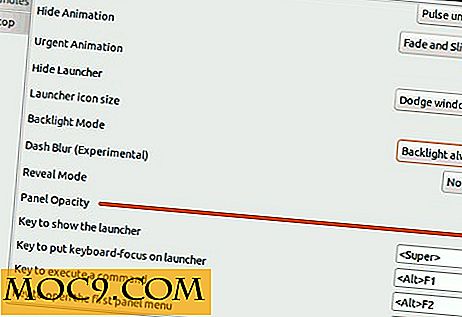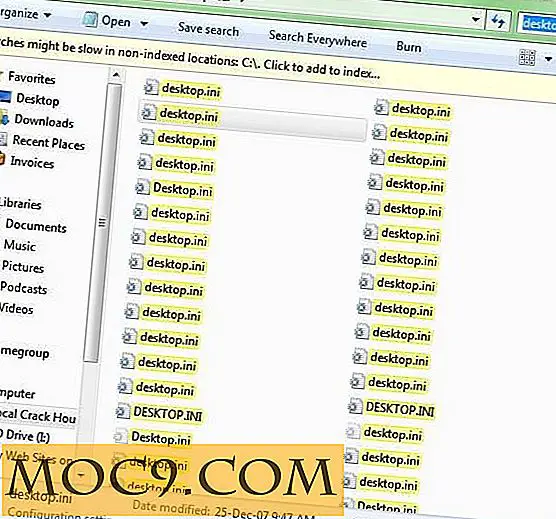Find og fjern duplikatfiler i Linux
Det kan virke unødvendigt at bekymre dig om duplikatfiler, når du har terabytes af lagerplads. Men hvis du er ligeglad med filorganisation, vil du undgå dubletter på dit Linux-system. Du kan finde og fjerne dubletter enten via kommandolinjen eller med en specialiseret desktop app.
Brug "Find" kommandoen

Hvis du ikke er bekendt med denne kraftfulde kommando, kan du lære om det i vores vejledning. Ved at kombinere find med andre vigtige Linux-kommandoer, som xargs, kan vi få en liste over dubletter i en mappe (og alle dens undermapper). Kommandoen sammenligner først filer efter størrelse og kontrollerer derefter deres MD5 hashes, som er unikke bits information om hver fil. For at scanne efter duplikatfiler skal du åbne din konsol, navigere til den ønskede mappe og skrive:
find -not -empty -type f -printf "% s \ n" | sort -rn | uniq -d | xargs -I {} -n1 find -type f -size {} c -print0 | xargs -0 md5sum | sortere | uniq -w32 --all-repeated = separate Denne one-liner gør følgende:
find -not -empty -type f -printf "%s\n" - leder efter almindelige filer, som ikke er tomme og udskriver deres størrelse. Hvis du bekymrer dig om filorganisation, kan du nemt finde og fjerne dubletter enten via kommandolinjen eller med en specialiseret desktop app.
sort -rn - sorterer filstørrelserne i omvendt rækkefølge.
uniq -d | xargs -I{} -n1 find -type f -size {}c -print0 uniq -d | xargs -I{} -n1 find -type f -size {}c -print0 - udskriver kun dobbelte linjer. I dette tilfælde navn på dubletter.
xargs -0 md5sum | sort | - sorterer MD5 hashes af scannede filer.
uniq -w32 --all-repeated=separate - sammenligner de første 32 tegn i MD5 hashes og udskriver dem som er dubletter.
Bemærk, at denne kommando ikke automatisk fjerner dubletter - den udsender kun en liste, og du kan slette filer manuelt, hvis du vil. Hvis du foretrækker at administrere dine filer i et program, der tilbyder flere muligheder på én gang, kan den næste løsning passe dig.
Ansætte dupeGuru
DupeGuru er en tværplatformsapplikation, der kommer i tre udgaver: Standard (SE), Musik og Billede. Det er designet til at finde dobbelt filer baseret på flere kriterier (filnavne, filstørrelse, MD5 hashes) og bruger fuzzy-matching til at registrere lignende filer. Windows og OS X brugere kan downloade installationsfilerne fra den officielle hjemmeside, og Ubuntu-brugere kan trække dupeGuru fra depotet:
sudo add-apt-depot ppa: hsoft / ppa sudo apt-get opdatering sudo apt-get install dupeguru

For at søge efter dubletter skal du først tilføje nogle mapper ved at trykke på knappen "+". Indstilling af en mappestatus til "Reference" betyder, at indholdet af andre mapper sammenlignes med det. Før du klikker på "Scan", skal du kontrollere dialogboksen "Vis -> Indstillinger" for at sikre, at alt er korrekt konfigureret.
 Hvis du bekymrer dig om filorganisation, kan du nemt finde og fjerne dubletter enten via kommandolinjen eller med en specialiseret desktop app.
Hvis du bekymrer dig om filorganisation, kan du nemt finde og fjerne dubletter enten via kommandolinjen eller med en specialiseret desktop app.
"Scan Type" varierer på tværs af dupeGuru udgaver; I Standard kan du sammenligne filer og mapper med indhold og filnavn. Billedudgave tilbyder sammenligning med EXIF tidsstempel og "Billedblokke" - en tidskrævende indstilling, som deler hvert billede i et gitter og beregner den gennemsnitlige farve for hver flise. I musikudgave kan du analysere "Fields", "Tags" og "Lydindhold." Nogle indstillinger afhænger af scanningstypen: "Ordvægtning" og "Match lignende ord" virker kun, når du søger efter filnavne. Omvendt gælder "Filter hårdhed" ikke, når du udfører en "Indhold" -scanning.
DupeGuru kan ignorere små filer og links (genveje) til en fil, og lader dig bruge regulære udtryk til yderligere at tilpasse din forespørgsel. Du kan også gemme søgeresultater for at arbejde på dem senere. Apple fans vil elske det faktum, at dupeGuru understøtter iPhoto og Aperture-biblioteker og kan styre iTunes-biblioteker.

Når dupeGuru finder duplikater, åbnes et nyt vindue med referencefiler, der er farvet i blåt og deres duplikater, der er angivet nedenfor. Værktøjslinjen viser grundlæggende oplysninger, og du kan se mere om hver fil, hvis du vælger den og klikker på knappen "Detaljer".

Du kan styre duplikatfiler direkte fra dupeGuru - menuen "Actions" viser alt, hvad du kan gøre. Vælg filer ved at markere afkrydsningsfeltet eller klikke på deres navn; Du kan vælge alle eller flere filer ved hjælp af tastaturgenveje (hold Shift / Ctrl og klik på ønskede filer). Hvis du er interesseret i forskelle mellem duplikatfiler, skift Delta værdier. Resultaterne kan prioriteres (så de filer, der er opført som dupes bliver referencer) og sorteret efter forskellige kriterier som ændringsdato og størrelse. Den officielle dupeGuru brugervejledning er nyttig og tydelig skrevet, så du kan stole på det, hvis du nogensinde sætter sig fast.
Det ville naturligvis være mere praktisk, hvis dupeGuru ikke blev opdelt i tre udgaver - trods alt elsker de fleste brugere one-stop-løsninger. Hvis du ikke vil bruge find kommandoen, giver dupeGuru en pæn og hurtig måde at udrydde dupes fra dit filsystem. Kan du anbefale nogle andre værktøjer til fjernelse af dubletter? Foretrækker du kommandolinjen til denne opgave? Fortæl os i kommentarerne.